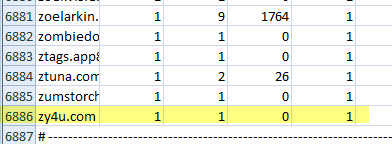Google Analytics技巧(必须掌握的)(2)
http://www.itjxue.com 2015-07-29 21:52 来源:未知 点击次数:
3.正则表达式可用于Google Analytics
出身开发人员,我在以前的工作中用正则表达式做了许多事情。在进行评估搜索、设置过滤器、与其他很多事情时我是非常热衷于学习使用正则表达式的。这里给出一些对你有用的正则表达式列表。如果你已经在使用这些正则来匹配搜索了,请别笑出声,我们许多人还只是刚刚涉及这一方面。
广泛匹配
锚点
匹配组
引用符
\ 是用来让所有上述标记符在正则表达式中例外的符号 – 好吧,当老师David Booth说“When in doubt, escape it out”(貌似直译出来就不这么押韵了,呵呵PS:当遇到疑难时请使用引用符)
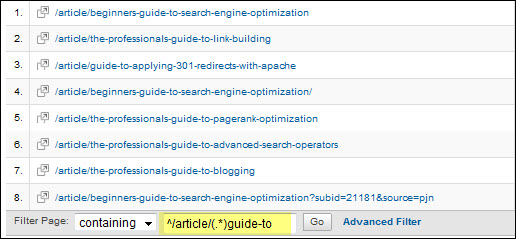
这个正则表达式能够让我搜索到所有以“/article”为起始并包含“guide-to”的Urls
4. 在Google Analytics中展示更多行内容吧
如果你拥有一个庞大的站点,我非常确信你在试图导出所有你的数据时会有这样的麻烦,每次最多只能下载500条数据!假设你有10000以上的数据需要弄到表格里,这个限制简直就成了噩梦。这个小窍门能够帮你省去的时间可以用小时为单位来计算。
只需要将这段参数加到URL的末尾即可:“&limit=”。(这是它唯一的作用),然后你将得到你在&limit=后输入的数字对应的所有数据。虽然在页面上仍然只显示500条(或是他本身设置的数字)但当你真的下载时,将会得到你所需要的所有数据了!BTW:在Excel 2005或更早版本中,这里你要考虑到一个关于Excel最大行数的限制。
1、通常,你一次最多只能选择500行
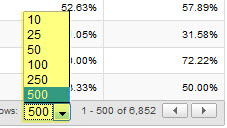
但可以通过在URLs后面添加这个 “&limit=#”参数来突破限制
![]()
然后选择导出CSV文件

然后看看下载好的文件吧!已经获得了所有你要的数据啦(内牛满面啊》。《)